¿Estás atrapado en el modo SOS? 5 soluciones para recuperar tu iPhone 15
Jul 15, 2024 • Categoría: Soluciones de Reparación Móvil • Soluciones probadas
El iPhone 15 es la máxima expresión de la innovación y cuenta con prestaciones de última generación. No obstante, un problema con el que algunos usuarios del iPhone 15 se han encontrado es el de quedarse bloqueado en el modo SOS. Tal situación puede ser preocupante e incómoda, ya que restringe el uso normal de tu celular. Los problemas de software y hardware pueden provocar este problema.
Independientemente de la causa, encontrarse en modo SOS es muy estresante. Hemos recopilado en esta guía cinco métodos efectivos para ayudarte a resolver el problema del iPhone 15 bloqueado en modo SOS. Analizaremos paso a paso las soluciones a los problemas más comunes de software y hardware.
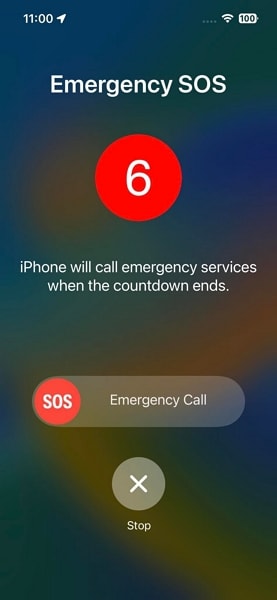
Parte 1: Razones por las que el iPhone 15 se bloquea en modo SOS
Antes de buscar soluciones, es necesario comprender las razones subyacentes. Hay varios factores que pueden provocar que el nuevo iPhone 15 se quede bloqueado en el modo SOS. Estas van desde problemas de software a errores de hardware. Por otra parte, al identificar el problema de raíz del error, puedes adaptar mejor tu enfoque para solucionarlo. Estas son algunas de las causas más comunes por las que el iPhone 15 se bloquea en el modo SOS:
1. Problemas de red o de señal
A veces, una cobertura de red insuficiente o una señal de telefonía móvil muy débil pueden hacer que tu iPhone 15 active el modo SOS. Esto se produce cuando el dispositivo tiene problemas para establecer una conexión estable con la red. En consecuencia, la función de llamada de emergencia es limitada.
2. Errores o actualizaciones de software
Al igual que cualquier software complejo, iOS es vulnerable a posibles errores y problemas técnicos. Una mala actualización del software o un problema no resuelto de una actualización anterior puede alterar el funcionamiento normal. Esto hace que tu iPhone 15 se quede bloqueado en modo SOS.
3. Problemas de hardware
Los daños físicos en componentes críticos o los problemas con la tarjeta SIM pueden contribuir también al problema del modo SOS. Una tarjeta SIM dañada o introducida incorrectamente puede hacer que el dispositivo no detecte acceso a la red. Así, se activa el estado de solo emergencia en tu iPhone 15.
4. Configuración incorrecta
En ocasiones, los cambios involuntarios en los ajustes de tu iPhone pueden conducir a resultados inesperados. Entre otras cosas, activa el Modo avión, el modo No molestar o desactiva tus datos móviles. Todo esto puede activar el modo SOS en tu iPhone 15.
Parte 2: ¿Cómo solucionar el problema de bloqueo en modo SOS del nuevo iPhone 15?
Ahora que conoces las razones por las que el iPhone 15 Pro Max se queda atascado en el modo SOS, es el momento de buscar soluciones. En función de la causa subyacente, existen varias soluciones para este problema. En este artículo hablaremos de las cinco soluciones más efectivas para resolver este problema en un abrir y cerrar de ojos. Continúa leyendo para encontrar una manera de solucionar rápidamente el problema y restablecer el funcionamiento de tu iPhone 15:
Solución 1: Apaga y carga tu iPhone 15
Lo primero que hay que hacer si tu iPhone 15 se bloquea en modo SOS es comprobar que tiene batería suficiente. Una batería baja puede activar el estado de solo emergencia, lo que limita las funciones del dispositivo. Es fundamental dejar que el iPhone 15 se cargue correctamente antes de intentar encenderlo. Si la batería está agotada, el problema del modo SOS puede persistir incluso después de un reinicio.
Solución 2: Prueba la técnica de reinicio forzado
Otra solución para el iPhone 15 bloqueado en el modo SOS es forzar el reinicio del iPhone. Gracias a este método se pueden solucionar de forma eficaz los errores relacionados con el software que podrían estar causando el problema. Borra todos los errores y problemas técnicos temporales a la vez que actualizas los procesos del sistema. Puedes utilizar la siguiente guía para forzar el reinicio de tu iPhone 15:
- Paso 1: Primero presiona y suelta el botón "Subir volumen" y haz lo mismo con el botón "Bajar volumen". Después, mantén pulsado el botón "lateral" del lado derecho.
- Paso 2: Presiona este botón hasta que aparezca el logo de Apple. En cuanto aparezca el logo, tu iPhone se reiniciará.

Solución 3: Restaura el iPhone con el modo de recuperación mediante iTunes/Finder
En caso de que el problema siga sin resolverse, es el momento de considerar la restauración de tu dispositivo utilizando el modo de recuperación. Con ayuda de este método se pueden resolver problemas complejos relacionados con el software y restablecer la configuración de fábrica del iPhone 15. Antes de proceder, comprueba que tienes la última versión de iTunes/Finder en tu computadora. Ahora sigue los siguientes pasos para usar el modo de recuperación para arreglar el iPhone 15 atascado en el modo SOS:
- Paso 1: Conecta tu iPhone 15 a tu computadora o MacBook con la última versión de iTunes/Finder. Pon ahora tu iPhone 15 en modo recuperación pulsando y soltando primero el botón "Subir volumen". A continuación, presiona y suelta rápidamente el botón "Bajar volumen".
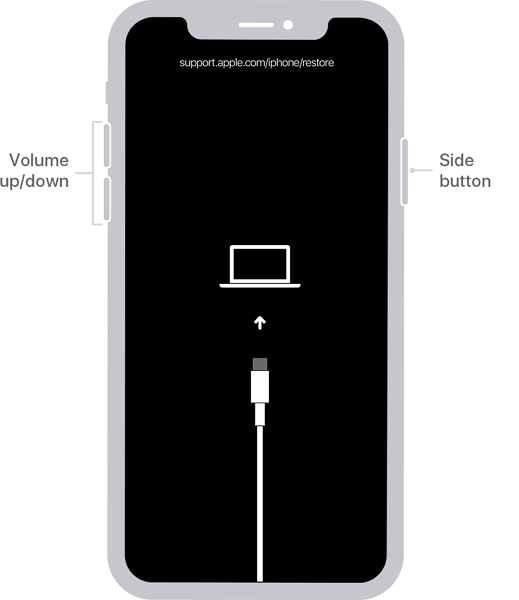
- Paso 2: Para terminar, mantén pulsado el botón "Lateral" hasta que veas la pantalla del modo de recuperación. Cuando aparezca la opción "Restaurar" o "Actualizar" en la pantalla de tu computadora, elige "Restaurar". Gracias a esta acción se borrarán todos los datos de tu iPhone 15 y se instalará la última versión de iOS.
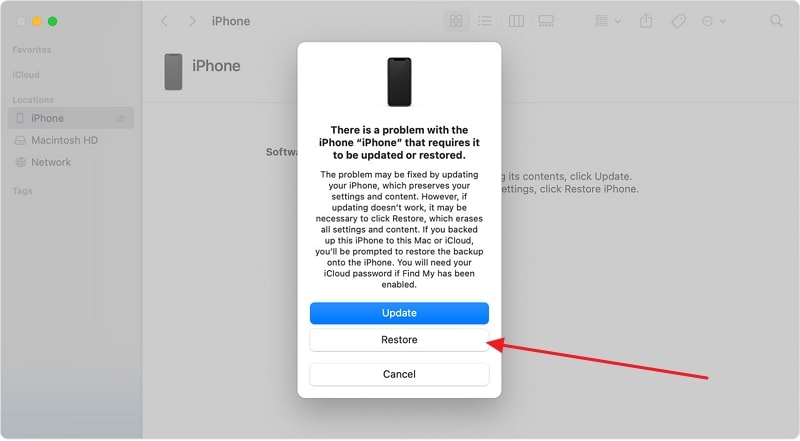
Solución 4: Utiliza un kit de herramientas de reparación del sistema iOS resistente e innovador
En caso de que las soluciones habituales no consigan solucionar el problema de mi iPhone 15 bloqueado en modo SOS, se necesita una solución especializada. Para eso, recomendamos el potente y completo kit de herramientas de reparación del sistema iOS Wondershare Dr.Fone. Puede corregir más de 150 problemas de reparación del sistema iOS con facilidad. Lo mejor de Wondershare Dr.Fone es que soluciona la mayoría de los problemas sin perder los datos.
Además de arreglar problemas del sistema iOS, te permite actualizar o degradar la versión de iOS. Con su ayuda podrás incluso actualizar a la última versión beta de iOS. A continuación se detallan los pasos a seguir para saber como solucionar el problema del iPhone 15 bloqueado en modo SOS:
- Paso 1: Accede a la caja de herramientas y elige "Reparar sistema".
Abre Wondershare Dr.Fone en tu computadora y dirígete a la sección "Caja de herramientas" en la parte superior izquierda. A continuación, encontrarás una lista de opciones entre las que deberás seleccionar "Reparación del sistema". Conecta tu dispositivo a la computadora y elige el dispositivo iOS en la ventana "Tipo de dispositivo". Elige la opción "Reparar iOS" en la siguiente pantalla.

- Paso 2: Configura tu iPhone 15 en modo recuperación
A continuación, pulsa en "Reparación Estándar" y pon tu iPhone 15 en modo recuperación. Para activar el modo de recuperación, sigue las instrucciones en pantalla del programa Wondershare Dr.Fone. Cuando el dispositivo esté en modo recuperación, la plataforma detectará el firmware que se puede instalar en tu iPhone 15. Presiona el botón "Descargar" para descargar el firmware correspondiente para tu iPhone 15.

Paso 3: Instala el firmware y completa el proceso
A continuación, Wondershare Dr.Fone lo verificará antes de ponerlo a tu disposición para reparar el iPhone 15. Una vez hecho esto, haz clic en "Reparar ahora" para iniciar el proceso de reparación del iPhone bloqueado en el modo SOS. Cuando el proceso haya finalizado, pulsa el botón "Hecho" para completar el proceso de reparación y continuar utilizando tu iPhone 15 sin problemas.

Solución 5: Ponte en contacto con el equipo de atención al cliente de Apple para obtener ayuda
Si ya probaste todas las soluciones anteriores pero tu iPhone 15 sigue atascado en el modo SOS, es momento de buscar ayuda de los expertos. El equipo de atención al cliente de Apple está bien preparado para ofrecer orientación profesional. Te puede ayudar a encontrar soluciones para problemas más complejos con tu iPhone 15. Al ponerte en contacto con el soporte técnico de Apple, no olvides proporcionar información detallada.

Sugerencia adicional: ¿Cómo desactivar la función de Emergencia SOS?
Si activas por error el modo SOS de emergencia en tu iPhone, podrás desactivarlo. El iPhone te permite personalizar los ajustes del modo SOS de emergencia si quieres evitar que esto vuelva a ocurrir en el futuro. Te explicamos aquí la forma de desactivar la función de SOS en tu iPhone:
- Paso: En el menú de "Ajustes", baja y toca "SOS emergencia". Desactiva "Llamar manteniendo pulsado y soltando" y "Llamar pulsando 5 botones". Ahora ya no activarás accidentalmente emergencia SOS.

Conclusión
Para resumir, tener una herramienta confiable e innovadora a tu disposición puede cambiar las reglas del juego en caso de tener problemas como que el iPhone 15 se bloquee en modo SOS. En este artículo hemos explorado varios métodos para solucionar el problema del modo SOS. Éstas abarcaban desde reinicios básicos hasta la restauración del sistema.
No obstante, en los casos en los que las soluciones convencionales se quedan cortas, Wondershare Dr.Fone destaca como un activo valioso. Presenta un enfoque integral para abordar una amplia gama de problemas relacionados con iOS. Utilizando Wondershare Dr.Fone, podrás resolver eficazmente los problemas de software de tu iPhone 15.
Problemas de iPhone
- 1. Problemas de Pantalla
- Pantalla Táctil no Funciona
- Pantalla en Rojo de iPhone
- Pantalla Congelada del iPad
- Pantalla blanca de iPhone
- Pantalla Azul de iPhone
- Reparar Pantalla de iPhone
- 2. Problemas de Batería
- 3. Problemas de Sonido
- Problema de Eco de iPhone
- Problema de iPhone Micrófono
- Problemas del Sonido de iPhone
- Problema de iPhone Volumen
- Problemas de Auriculares iPhone
- Correo de Voz Visual No Disponible
- Problema de iPhone Alarm
- 4. Otros Problemas
- Datos de iPhone no Funcionan
- Fallo de Actualización
- Modo DFU de iOS
- Problemas de Ajustes
- Reparar iPhone Mojado
- Problemas del Teclado de iPhone
- Sensor de Proximidad iPhone
- Problemas de iPhone Jailbreak
- Problema de Cámara de iPhone
- Problemas de FaceTime
- Problema de iPhone GPS
- Problema de iPhone Facebook
- Reparar iPhone Backlight
- Activar iPhone 6s
- El Sobrecalentamiento iPhone
- Problema de Llamado de iPhone
- Problemas de Sincronización
- Problemas de iPhone Bluetooth
- ● Gestionar/transferir/recuperar datos
- ● Desbloquear/activar/bloquear pantalla FRP
- ● Resolver problemas en iOS y Android
- Prueba Gratuita Desbloquea Ahora Desbloquea Ahora

















Paula Hernández
staff Editor
Calificado en general con4.5(105participantes)